cuteftp是一款功能强大、传输快速的FTP文件传输工具,它不但其本身传输速度快,而且其内还自带了十分庞大且免费的FTP站点,其资源库相当的丰富。同时,它还凭借着其干净清爽的操作界面、便捷的操作、传输速度快且稳定以及丰富的功能工具,受到无数开发管理人员的喜爱与关注,因为通过该软件独有且加强的文件传输系统,用户们可以以最快的效率完成自己的工作需求。不仅如此,为了让用户极其企业不在为了一套安全的数据传输系统而破费,软件还在SSL或SSH2安全认证的客户机/服务器系统上进行了构建的传输,以此就是为了让用户用的放心、省心。除此之外,cuteftp为了满足用户的使用需求,它更是提供了Sophisticated Scripting、自动排程、目录同步、多协议支持等功能特点,以此为用户提供最为便利的操作使用感。
该软件与FlashFXP和LeapFTP堪称FTP的三剑客,但由于FlashFXP虽然传输速度较快,但是它对于一些教育网的FTP站点却无法连接,这就无法满足于用户的使用需求;LeapFTP虽然传输速度稳定,能够连接绝大多数FTP站点,却还是有着小部分是无法连接的
PS.本站为大家提供的是cuteftp版,其附带的工具可帮助用户完美的激活软件,从而达到无限制使用软件的目的,并且软件更是可支持中文等数种语言,以此让你可以更为直观的使用软件,但为了避免一些用户在安装激活的过程中出错,从而导致软件无法激活,小编在下文当中附上了详细的使用教程供大家参考,小编亲测有效哦。有需要的用户欢迎自行前来本站下载使用。
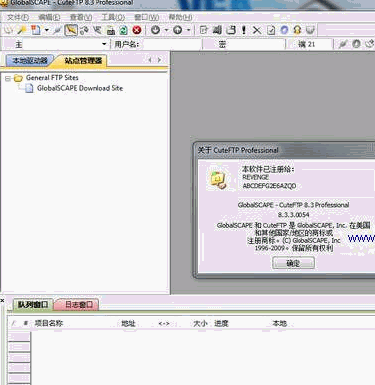
CuteFTP v9.3.0.3 多国语言版(已测)
- 类型:FTP 工具
- 大小:17.8MB
- 语言:简体中文
- 时间:2024-03-25
查看详情
软件功能
1、站点对站点的文件传输(FXP);
2、定制操作日程;
3、远程文件修改;
4、自动拨号功能;
5、自动搜索文件;
6、连接向导;
7、连续传输,直到完成文件传输;
8、shell集成及时给出出错信息;
9、恢复传输队列;
10、附加防火墙支持;
11、可以删除回收箱中的文件。
cuteftp中文版破解版安装教程
1、下载解压后即可获得源程序及破解文件;

2、双击“cuteftp.exe”设置安装路径,注意一定要记得自己的安装路径;

3、再依提示进行安装即可;

4、不过安装完成后先不要运行软件,先将CuteFTP_V9_ddooo破解文件中补丁全部复制到软件根目录下,并进行替换,不知道路径的自行注意自己第一步开始安装设置的路径;
【默认地址C:\Program Files (x86)\Globalscape\CuteFTP\Setup】

5、运行注册机点击“create”提示注册成功;

6、接着双击“cuteftppro.exe”即可运行软件,用户们就可以无限制的使用软件啦;

7、以上就是详细的cuteftp破解版安装教程啦,希望对大家有所帮助。
cuteftp使用教程
一、【cuteftp怎么设置中文?】
1、打开cuteftp,这时是英文。

2、点菜单栏的tools。

3、点下拉条中的Global Options。

4、点弹出窗口左侧栏目Display中的子栏目Language。

5、点右侧栏目中chinese.lng。

6、点右下角的OK。

7、关闭,重启cuteftp后,就是中文页面了。
二、【cuteftp怎么用?】
1、启动CuteFTP软件,新建站点:点击“文件”——“新建”——“FTP站点”,打开站点属性界面,建立FTP站;
①“标签”可任意填写,如填写为:无标题(1);
②“主机地址” 中填入主机的IP地址,如:121.41.51.98 ;
③“用户名”中填写主机的用户名(主机FTP用户名);
④“密码”中填写主机的密码(输入密码时,框中只有*字,防止被别人看到);
⑤“登录方法”请选择“普通”。

2、在站点属性页面,点击“类型”,端口填写为“21”;

3、显示隐藏的文件方法:在站点属性页面,请点击“操作”选项;
①在“操作”选项中,点击“筛选器”;
②勾选“启动筛选”——勾选“启用服务器端筛选”——“远程筛选器”中填写“-a”;
③点击“确定”。

4、连接远程站点:点击“连接”,即可连接至主机目录;
界面分为以下部份:
上部:工具栏和菜单;
左边:本地区域,即本地硬盘,上面两个小框可以选择驱动器和路径;
右边:远程区域即远端服务器,双击目录图标可进入相关目录;命令区域;
下部:记录区域,从此区域可以看出队列窗口:程序已进行到哪一步。日志窗口:连接的日志。

5、相关操作:连接主机在通过以下操作将网页上传后,使用浏览器访问测试;
①从本地区域选定要上传的网页或文件,双击或用鼠标拖至远程区即可完成上传工作;
②用鼠标右键中的常用选项对远端文件和目录进行操作,如删除、重命名、移动、属性、等功能;
③如果要在主机上新建目录,请在右侧主机端空白地方点击鼠标右键进行操作;

软件优势
1、上传你的网页到你的ISP供应商的FTP服务器,供你在web浏览器中查看;
2、上传工作文件到一个FTP服务器;
3、上传你的拍卖图片到一个FTP服务器;
4、上传或下载多媒体文件,例如音乐,图片或视频文件;
4、连接成功后,我们就可以看到左边就是我们的本地驱动器,右边则是FTP站点;
5、需要上传文件时,只需点击上传即可,或者把文件拖动到右方。
常见问题
1、无法上传网页,FTP故障-提示“无法连接服务器”错误。
问题出现原因:FTP客户端程序设置问题,客户上网线路问题,ftp服务器端问题。
处理方法:建议客户使用CUTPFTP软件来上传客户的网页,在“FTP主机地址处”最好填写IP地址,如果客户上传时提示socket错误的话,请您检查一下您使用软件的编辑菜单下的连接中防火墙里是否有一个使用了pasv模式,如果选中的话,您把此选项取消即可连接主机。
2、FTP时已经通过身份验证,但总列不出目录?
问题出现原因:您使用的上传软件的FTP客户端程序不应该选用PASV mode和firewall setting
处理方法:建议使用Cuteftp4.2软件,在Edit->Setting…->Connection->Firewall去掉”PASV mode”这个选项即可。
3、为什么无法上传,提示连接时找不到主机?
首先请您检查一下您的域名是否做过域名解析,检测方法:您可以在DOS提示符下输入ping域名如果可以ping通的话,则您可以在FTP软件中“FTP主机地址处”填写您的域名,如果ping不通的话,则您需要在“FTP主机地址处”填写您主机的IP地址。
注意:我们建议您使用IP地址上传页面,同时,某些地区的拨号上网的169对ftp有限制。所以请您最好更换上网方式后在进行测试。
